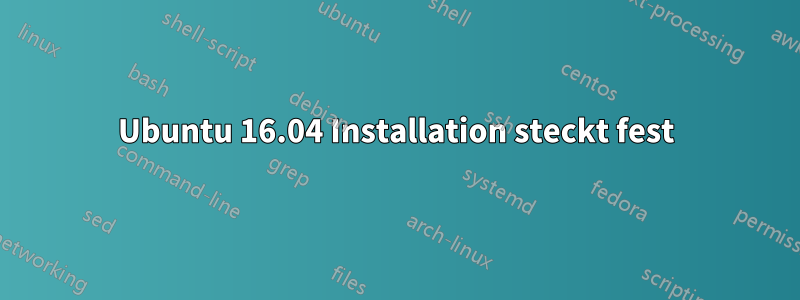
Ich versuche seit einigen Tagen, Ubuntu auf meinem neuen Acer Spin 1 zu installieren, aber immer wenn es einen Punkt erreicht, bleibt es hängen und wiederholt den gleichen Code endlos. Das dauert stundenlang:
/usr/lib/ubiquity/ubiquity/frontend/gtk_components/nmwidgets.py:xxx: Warning: Source ID xxxxx was not found when attempting to remove it.
GLib. source_remove(self.timeout_id)
/usr/lib/ubiquity/ubiquity/frontend/gtk_components/nmwidgets.py:xxx: Warning: Source ID xxxxx was not found when attempting to remove it
GLib.source_remove(self.rows_changed_id)
(Die x sind eine Zahlenfolge, die mit jeder Schleife zunimmt).
Die Phasen, in denen es hängen bleibt, reichen von „Installieren des Grub-Pakets“ bis zum häufigeren „Konfigurieren von Linux-signiertem Image-Generikum (AMD64)“.
Ich habe es schließlich geschafft, die Partitionen selbst zu installieren, aber das führte nur zu einem weiteren Problem, bei dem ich beim Neustart die Fehlermeldung „Kein Startlaufwerk“ erhielt:Kein bootfähiges Gerät nach der Installation von Ubuntu 16.04 – Keine Laufwerke in den UEFI-BIOS-Einstellungen... Ich habe schließlich versucht, eine Neuinstallation durchzuführen, um eine Lösung zu finden, und bin jetzt wieder da, wo ich angefangen habe. Die Methode, die ich ausprobiert habe und die zuvor erfolgreich war, scheint nicht mehr zu funktionieren.
Bitte helfen Sie.
Antwort1
Die „richtige“ Installation erfolgt anscheinend folgendermaßen: Erstellen Sie den bootfähigen USB-Stick mit einem GPT-Partitionsschema (ursprünglich hatte ich es für UEFI und BIOS auf MBR eingestellt). Installieren Sie ihn ohne Internet, Updates oder Drittanbietersoftware und erstellen Sie die Partitionen manuell gemäß dieser Anleitung:http://linuxbsdos.com/2015/10/30/gpt-and-mbr-manual-disk-partitioning-guide-for-ubuntu-15-10/... Jetzt, wo es endlich installiert ist, muss ich mich nur noch um dieses Problem kümmern:Kein bootfähiges Gerät nach der Installation von Ubuntu 16.04 – Keine Laufwerke in den UEFI-BIOS-Einstellungen
Antwort2
Ich habe 4 Stunden lang in einem Lenovo-Etwas dagegen gekämpft. Was bei mir funktioniert hat, war:
- Gehen Sie in die Live-CD
- Öffnen Sie GParted und löschen Sie alle Partitionen. Mein Computer hat sich auch hier beschwert, weil die Live-CD die Festplatte des Laptops (das ist die Festplatte, die ich mit GParted formatieren wollte) im Verzeichnis /cdrom gemountet hat. Während sie gemountet ist, kann GParted sie nicht löschen, und wenn Sie versuchen, sie zu demontieren, wird sich der Laptop beschweren und sagen, dass sie verwendet wird. Sie müssen ausführen,
fuser -cuk /mntum alle Prozesse mit zu beenden/cdrom. Dann können Sie sie demontieren/cdromund mit GParted alle Partitionen löschen. - Gehen Sie erneut zur Live-CD und installieren Sie Ubuntu wie gewohnt
Diese Schritte haben bei mir funktioniert.


